

win7硬盘分区怎么合并一个,电脑里如何将硬盘分区合并一个硬盘,不少用户不知道windows7硬盘分区合并怎么操作,硬盘分区合并成一个硬盘分区怎么弄,对此不清楚的用户快来看看小编带来的介绍吧!
WIN7相关推荐:


方法一
1、桌面鼠标右键单击计算机选择管理。
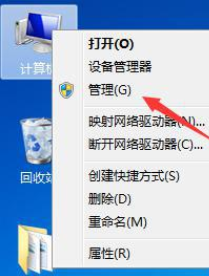
2、进入管理磁盘界面,点击磁盘管理选项。
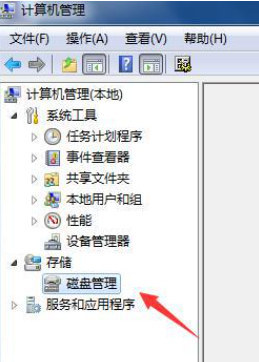
3、右键单击要合并的磁盘,选择删除卷。
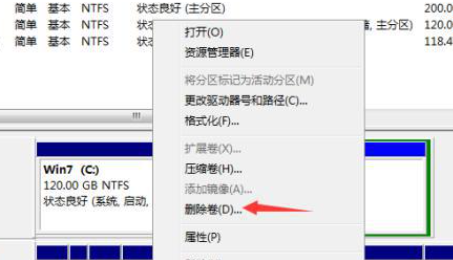
4、系统提示删除风险,点击确定即可。
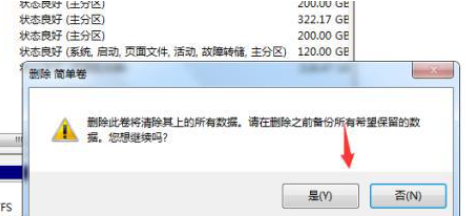
5、删除成功继续合并分区,右键单击C盘选择扩展卷。
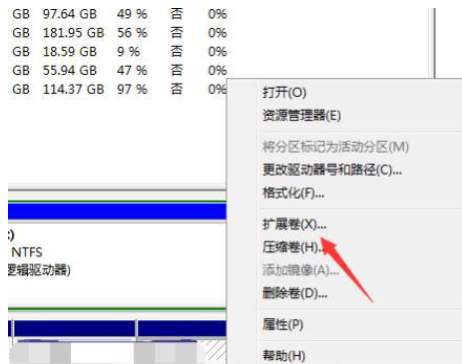
6、选择你要合并的分区,点击下一步。
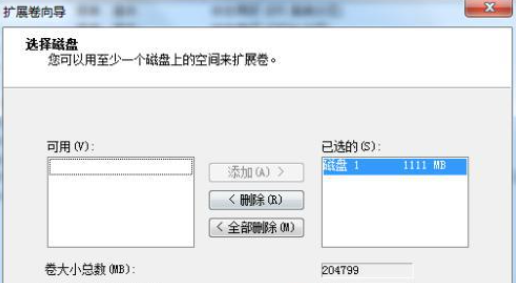
7、合并完成,点击完成按钮。
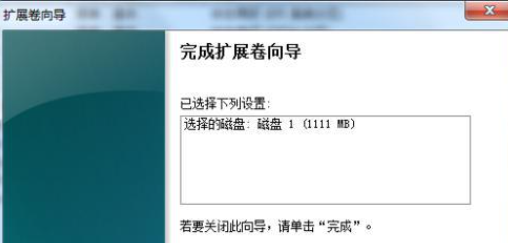
方法二
1、首先,在桌面找到并选中【计算机】;
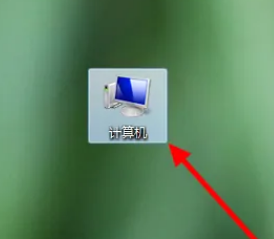
2、接着,点击右键,在打开的菜单项中,选择【管理】;
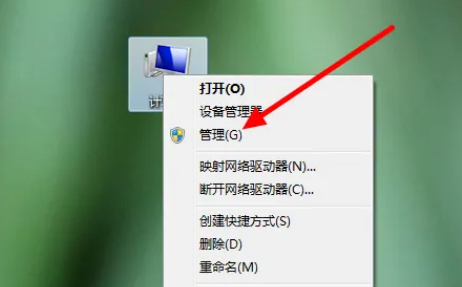
3、计算机管理窗口,左侧边栏,展开【存储】,再点击【磁盘管理】;
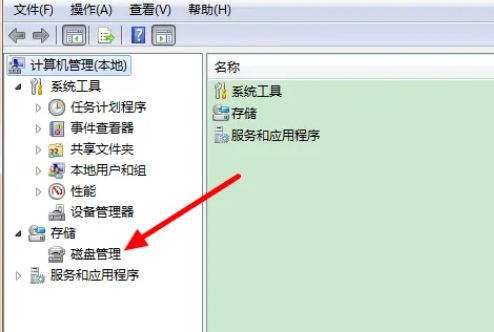
4、然后,在右侧【右键】点击需要合并的两个磁盘中的其中一个;
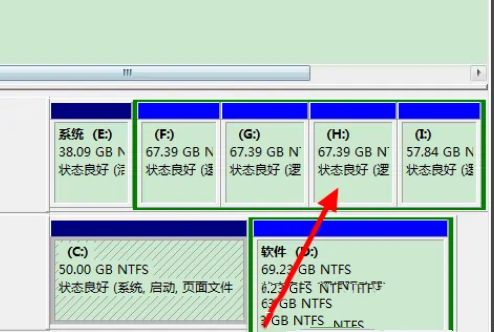
5、在打开的菜单项中,选择【删除卷】;
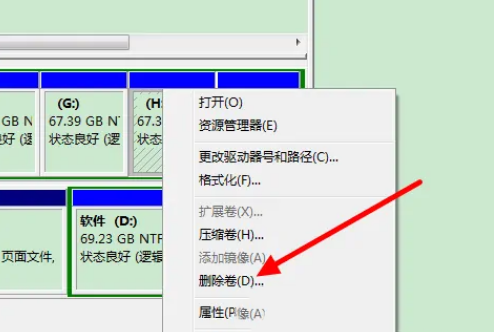
6、删除 简单卷对话框,点击【是】。这样操作后,会将该磁盘中的数据全部删除,如果有重要的数据,就需要提前备份;
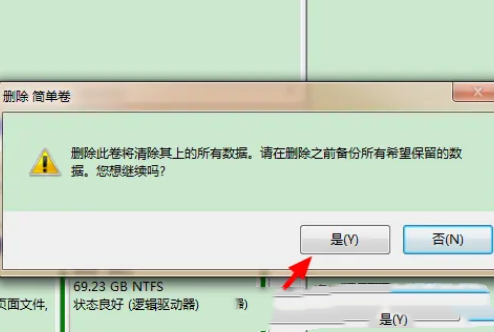
7、接着,再【右键】点击另外一个磁盘,在打开的菜单项中,选择【扩展卷】;
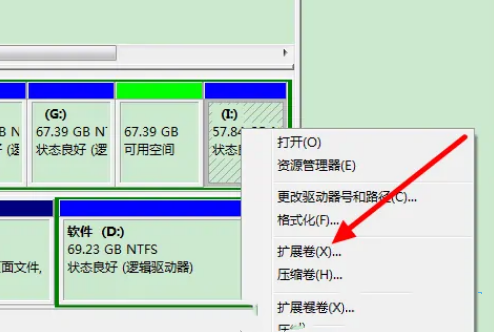
8、接着,会弹出【扩展卷导向】界面,点击【下一步】;
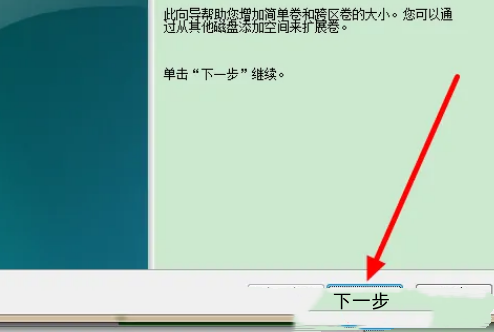
9、参数可以默认,直接点击【下一步】;
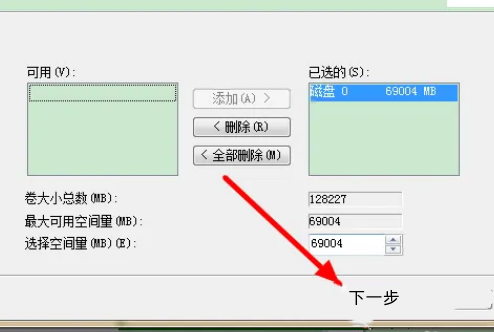
10、最后,点击【完成】;
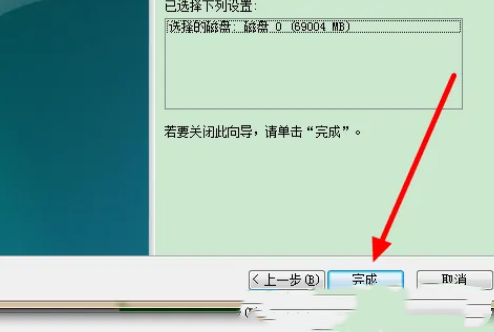
11、这时候,还会弹出一个对话框,点击【是】即可。这是提醒大家不能合并系统盘,这样操作后,两个磁盘就合并成了一个。
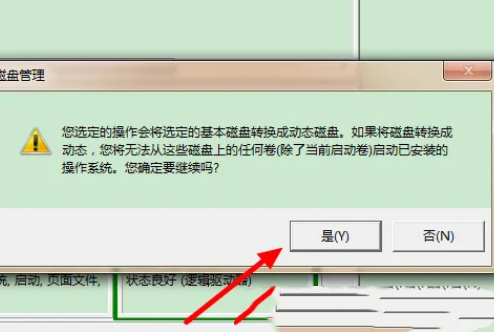
以上,就是小编带来win7硬盘分区合并怎么用的全部内容介绍啦!希望小编带来的教程能实实在在的帮助到不会操作的用户,更多实用操作教程在这里就能找到,快来关注我们吧!
注:文中插图与内容无关,图片来自网络,如有侵权联系删除。